Онлайн программа для удаления файлов. Программа для удаления неудаляемых файлов и программ с компьютера. Описание программы Unlocker
Доброго дня всем!
Бывает такое, что кликаешь по файлу, жмешь "Delete" и.. ничего! Через несколько секунд всплывет какая-нибудь ошибка о невозможности проведения операции...
В этом случае, как правило, без дополнительных спец. программ не обойтись (как обычно, в арсенале Windows просто нет инструментов, чтобы удалять подобные файлы).
Собственно, в этой статье хотел привести лучшее из того, что сейчас можно найти среди софта. Порекомендую одну из подобных утилит иметь у себя в системе (кстати, могут выручить и при удалении различных вирусных дополнений, которые часто имеют модуль блокировки, предотвращающий их "обычное" удаление через проводник).
И так, что выбрать?..
IObit Unlocker

Простая и компактная (всего 2 МБ) утилита для разблокировки и удаления практически любых файлов с диска, флешек, и пр. накопителей. Отмечу, что весь процесс удаления происходит в 2-3 клика мышкой: сначала правой кнопкой по не удаляемому файлу, затем в меню выбираете "IObit Unlocker" (см. скрин ниже).

Кстати, в нижней части окна утилита показывает, каким процессом заблокирован файл (может подсказать, что нужно остановить/отключить).
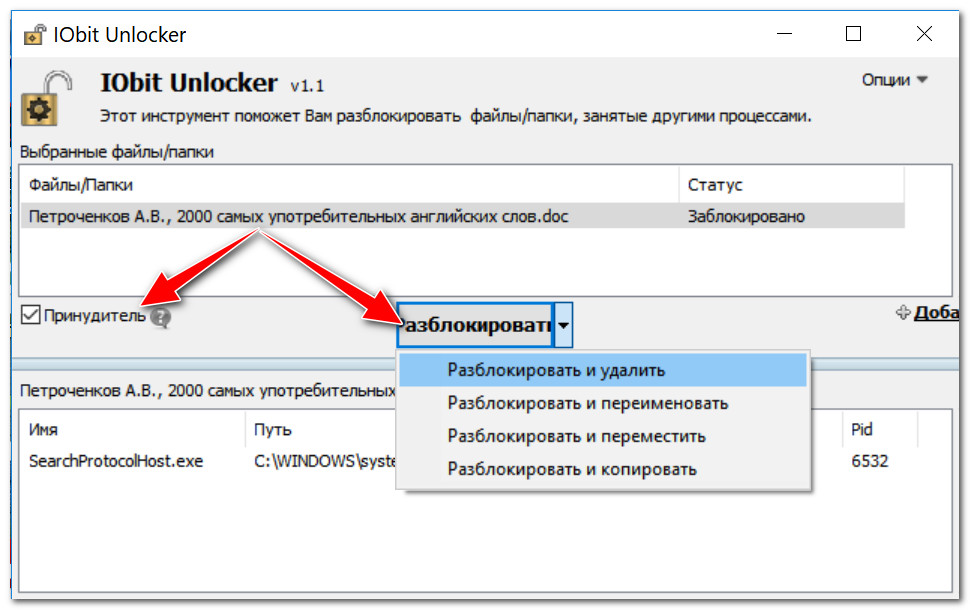
Особенности:
- программа встраивается в проводник: по клику правой кнопкой мышки, вы можете любую папку или файл отправить в окно "удаления" IObit Unlocker;
- возможность разблокировки файлов, которые используются сразу несколькими процессами (программа последовательно закроет их);
- кроме принудительного удаления можно принудительно переименовать файл, например;
- возможность работы сразу с десятками файлов;
- поддержка всех популярных ОС Windows 10/8/7/Vista/XP;
- полностью на русском языке.
Unlocker

Одна из самых популярных утилит для разблокировки файлов (для дальнейшего удаления, или переименования).
Весь процесс работы с утилитой очень прост: достаточно кликнуть правой кнопкой мышки по нужному файлу/папке, и в меню выбрать запуск утилиты (см. скрин ниже).

Как удалить папку в Unlocker / Кликабельно
Отмечу, что в некоторых особо проблемных случаях, утилита может "попросить" перезагрузку для удаления файла (и удалит его сразу же после новой загрузки ОС, пока еще ни один процесс не успел "занять" файл).
Добавлю также и то, что Unlocker справляется и с "битыми" системными DLL, удаление которых блокирует Windows (многие аналогичные программы просто не в силах справиться с этим).
Из минусов : лишь совсем недавно разработчики исправили "плохую" совместимость утилиты с Windows 8/10 64 bits.
Lockhunter

Это бесплатная утилита для удаления заблокированных файлов (с которыми вы уже и так и сяк, и не знаете, что еще можно сделать ). Кстати, LockHunter очень эффективен против потенциально-нежелательных программ, против malware, которые встраиваются в другие приложения.
В отличие от других приложений, LockHunter все удаляемые файлы "отправляет" в корзину, а значит, что в случае ошибки - вы всегда сможете все восстановить. Согласитесь, весьма полезно?!

Работа с LockHunter / Кликабельно
Особенности:
- показывает процессы блокирующие файлы или папки;
- можно посмотреть детальную информацию по каждому проблемному процессу;
- позволяет разблокировать файл (закрыть все блокирующие процессы) для удаления/переименования файла;
- может удалять файлы при следующей перезагрузки ПК;
- позволяет удалять практически любой системный процесс (аккуратно, не каждый процесс можно так "прихлопнуть", ПК может просто сразу же перезагрузиться);
- интегрируется в проводник (аналогично предыдущим утилитам);
- работает во всех популярных ОС Windows XP, 7, 8, 10 (32 и 64 bits).
FileASSASSIN
![]()
Довольно интересная утилита от создателей знаменитой программы Malwarebytes (по борьбе с malware). FileASSASSIN пригодится вам в тех случаях, когда:
- при удалении, вы увидите сообщение, что доступ к файлу вам запрещен;
- увидите ошибку, что диск защищен от записи;
- если файл занят (заблокирован) другим процессом или программой;
- файл используется другим пользователем;
- возможность удаления файлов, которые были заражены вирусным и вредоносным ПО (нередко, оно их блокирует, чтобы вы не могли их удалить).

По заявлениям разработчиков утилиты, они используют спец. уникальную технологию, которая выгружает модули (блокирующие файл), закрывает дескрипторы, и дает вам полный доступ к файлу.
Отмечу один недостаток утилиты: отсутствие русского языка (хотя, программа очень простая, и с ней по силам быстро разобраться даже тем, кто вообще не владеет английским).
Еще пару способов...
Если предыдущие утилиты не дали результатов, то скорее всего, для удаления файла, необходимо прибегнуть к более радикальным способам:
- воспользоваться LiveCD диском (это диск или флешка, с которой можно загрузить Windows без ее установки на жесткий диск. Разумеется, если Windows была загружена с флешки - она не будет ничего блокировать на жестком диске, и с него можно будет удалить все, что угодно!). О том, как подготовить такой диск расскажет вот эта статья:
- вынуть жесткий диск и подключить его к другому ПК/ноутбуку (статья на тему подключения диска от ноутбука к ПК - );
- воспользоваться (в нем загружается минимальное количество компонентов, лишь те, которые необходимы для непосредственной работы ОС) . Таким образом, ваш файл, скорее всего, просто нечему будет блокировать, и вы сможете его удалить.
Кстати, обратите внимание на антивирусы. Нередко, при повышении уровня безопасности они очень рьяно относятся к любым удалениям (могут заблокировать такую простую операцию). Например, такое поведение было у Norton Antivirus 2011-2012 при выставлении максимального уровня защиты.

Если перечисленные выше утилиты не смогли помочь в удалении файла (папки), воспользуйтесь одной моей "старой" инструкцией (в ней есть альтернативные варианты решения проблемы) :
Дополнения, как всегда, приветствуются
Ну а на этом все, всем удачи!
Удаление файлов и папок в ОС Windows - не такое уж и простое дело, как это может показаться на первый взгляд. Да, действительно, в большинстве случаев проблем с их удалением не возникает, однако очень часто можно наблюдать ситуации, когда удаление какого-либо компонента невозможно. Сейчас мы рассмотрим основные методы исправления такой ситуации, а также некоторые программы для удаления неудаляемых заблокированных папок и файлов. Такие советы, думается, пригодятся многим пользователям современных компьютерных систем.

Основные проблемы с удалением файлов
Перед тем как будет описана какая-либо программа для удаления папок, которые не удаляются, или заблокированных файлов, рассмотрим причины возникновения ситуаций, когда сама «операционка» их блокирует, выдавая сообщение о том, что удаление невозможно.

Причин, как уже понятно, может быть достаточно много. Сюда в первую очередь стоит отнести использование атрибутов, блокирующих доступ к тому или иному компоненту, отсутствие прав доступа, использование файлов и папок каким-то процессом в данный момент, наличие остаточных файлов после деинсталляции приложений, которые должны быть удалены только после полной перезагрузки системы, уже произведенное удаление и т.д.
Сейчас мы кратко остановимся на каждой ситуации, а затем посмотрим, какая «прога» для удаления неудаляемых файлов или папок в каждом конкретном случае подходит лучше всего. Кроме того, будут рассмотрены варианты удаления некоторых компонентов стандартными средствами Windows без использования стороннего ПО.
Использование атрибутов
Начнем, пожалуй, именно с параметров файлов, устанавливаемых в ОС Windows. Итак, у нас имеется проблема, как удалить папку или файл, который не удаляется.

Применительно к часто используемым текстовым файлам и документам Microsoft Office можно использовать предварительный просмотр так называемых атрибутов. Дело в том, что некоторые юзеры, создавая свои документы, просто хотят либо ограничить к ним доступ, либо избежать попыток редактирования сторонними пользователями. В этом случае они попросту устанавливают в свойствах документа атрибут «Только чтение» (Read only).
Понятно, что при таком подходе файл открыть можно, а вот произвести изменения нельзя. В некоторых случаях это распространяется и на попытку удаления. Как удалить папку или файл, который не удаляется, в этому случае? Тут все просто. Нужно просто снять галочку с соответствующего поля, после чего удаление произойдет без проблем.
Закрытие проблемных процессов
Не менее распространенной можно назвать и ситуацию, когда даже программа для удаления папок, которые не удаляются, может не сработать только по причине того, что в данный момент, какой-то или несколько файлов, находящихся в них, заняты каким-либо процессом.

Возьмем самый простой случай. Допустим, у нас имеется какая-то папка, содержащая исполняемый EXE-файл, отвечающий за запуск программы. Понятно, что если программа в данный момент работает, удалить эту папку не получится. Система выдаст сообщение о том, что файл используется таким-то и таким-то процессом и потребует закрыть приложение, а затем повторить попытку. Но это самый простой случай.
Если файл или папка используются системными процессами, завершать их даже в «Диспетчере задач» крайне не рекомендуется, поскольку это может привести к самым печальным последствиям. Об этом будет сказано чуть позже.
Права доступа к файлам
Еще одной ситуацией, когда удалить файлы или папки бывает проблематично, является отсутствие прав доступа. В качестве самого просто примера можно привести создание какого-то документа с правами доступа администратора.

Естественно, другой пользователь в своем сеансе при наличии локальных сеансов админа и нескольких других юзеров на одном компьютерном терминале (или в сетевом окружении), имея ограничения в правах, произвести удаление таких компонентов не сможет. Решением проблемы станет либо получение соответствующих расширенных прав, либо вход в систему под администратором.
Остаточные файлы после деинсталляции программ
Бывает и такое, что при деинсталляции некоторых программ возникают сообщения о том, что некоторые остаточные файлы и папки будут удалены после перезагрузки. Тут ситуация такова, что они вроде бы все еще есть в системе (обычно пользователь их может видеть даже в «Проводнике»), но на самом деле они отсутствуют, вернее помещены в другую, недоступную юзеру область винчестера. Вот и получается, при попытке удалить такие компоненты сразу же, не дожидаясь перезагрузки, система выдает сообщение о том, что удаление уже было произведено.
В принципе, если четко указано, что удалить файлы или папки нужно в ручном режиме, но они по каким-либо причинам не удаляются, необходимо просто перезагрузить систему и повторить попытку.
Программа-деинсталлятор iObit Unistaller
Вообще, для деинсталляции программ лучше использовать мощные утилиты типа iObit Uninstaller, которые позволяют полностью удалить не только саму программу, но и остающийся после нее компьютерный мусор, и даже записи и ключи реестра.

Если дело касается именно остаточно мусора (чаще всего скрытого от пользователя), такие программные пакеты станут универсальным решением.
Использование оптимизаторов
В некоторых случаях можно использовать программы-оптимизаторы типа Advanced System Care, CCleaner и т.д.

Такие приложения умеют не только оптимизировать работу системы, но и удалять мусор, избавиться от которого стандартными методами невозможно. Например, CCleaner, «заточенный» под ОС Android, в сочетании с Root-правами совершенно элементарно удаляет «родные» приложения, установленные на смартфоне или планшете. То же самое касается и полного удаления некоторых компонентов в ОС Windows, ведь понятно, что некоторые приложения ведут себя достаточно хитро, и найти их в стандартном списке программ и компонентов невозможно, не говоря уже о их дислокации в системе, когда все компоненты могут быть разбросаны по всему жесткому диску или логическим разделам.
Программа Unlocker для удаления неудаляемых файлов
Теперь рассмотрим универсальное средство для снятия блокировки с файлов и папок, которые предполагается удалить. По сути, Unlocker – это «прога» для удаления неудаляемых файлов и папок, имеющих даже атрибут системных.

Преимущество ее в том, что основная команда разблокирования доступа встраивается в контекстное меню, например, «Проводника». Для разблокирования достаточно вызвать его правым кликом на файле и активировать соответствующую строку, после чего удалить какой-либо компонент можно будет совершенно спокойно. Что самое интересное, это приложение входит в состав Windows 7. Если по каким-либо причинам программа отсутствует, ее можно скачать из Интернета. Честное слово, не пожалеете.
Лучшие программы для удаления неудаляемых файлов
Еще стоит уделить внимание некоторым сторонним утилитам, не менее интересным и мощным, чем Unlocker (а может, и превосходящим его).
Начнем с наиболее простых утилит. Приложение File ASSASSIN – это простая программа для удаления папок, которые не удаляются (и файлов в них), работающая по типу Unlocker, встраивая собственные команды в меню Windows. Работает она, надо сказать, не менее эффективно.
По тому же принципу функционирует и еще одна подобная утилита. Это iObit Unlocker. Как уже понятно, в ее основу положены те же принципы.

А вот, пожалуй, самой мощной и несколько нестандартной утилитой является программа для удаления папок, которые не удаляются, и сопутствующих файлов под названием LockHunter. Что в ней такого необычного? А то, что в отличие от множества подобных утилит, она имеет двухуровневую систему удаления, подобно тому, как в таких случаях действует Windows.
При обычном удалении выбранные (кстати, по ходу дела разблокированные) файлы и папки помещаются в так называемую системную корзину, из которой их можно либо восстановить, либо удалить окончательно. Такой подход позволяет избежать возникновения ситуации со случайным удалением каких-либо системных компонентов неопытными юзерами, что, в свою очередь, может привести к полному «крашу» всей системы.
Заключение
Конечно, список программ можно продолжать до бесконечности. Но что использовать в качестве основного инструмента, каждый юзер решет сам, поскольку во всех приложениях есть свои тонкости.
Деинсталляторы (программы для удаления программ) являются неотъемлемой частью процесса оптимизации операционной системы, так как позволяют высвободить значительные ресурсы для операционной системы.
В отличие от штатной системы удаления, деинсталляторы зачастую имеют расширенный функционал. Помимо простого удаления, они могут искать остатки удаленных программ, производить принудительное удаление (в случаях, когда программу не получается удалить штатными средствами), а также ряд других возможностей.
Ниже представлены лучшие программы для удаления, которые вы можете скачать на свой компьютер и использовать вместо штатного инструмента для удаления.
21.06.2019 , Антон Максимов
Есть весьма эффективный способ решить проблему с недостатком места на системном носителе. Для этого необходимо проанализировать ваши личные данные и удалить ненужные. Звучит достаточно просто, но есть пара тонкостей, которые останавливают многих пользователей. Во-первых, свои данные кажутся такими важными и нужными, что удалить вроде и нечего. Во-вторых, не совсем понятно с чего начать. В третьих, есть специализированные автоматические утилиты, которые за один клик освободят место.

Soft Organizer – утилита для удаления (деинсталляции) ненужных программ и поиска их следов (остатков), которые остаются после обычного процесса удаления. Для этого нужно запускать удаление программ из Soft Organizer. В этом случае процесс поиска следов запускается автоматически после обычного удаления.

15.08.2018 , Антон Максимов
Деинсталляторы стали нормой для пользователей Windows. Связано это с тем, что от программ часто остаётся большое количество файлов и папок на диске, которые висят мертвым грузом. И чем больше приложений пользователь устанавливает и стирает на своем ПК, тем больше ненужных следов остается в системе мертвым грузом.

26.06.2018 , Антон Максимов
Деинсталлятор Uninstall Tool отлично подойдет консервативным пользователям, которые любят классический внешний вид программ в стиле Windows XP. Что касается функционала, то он весьма типичен для программ такого типа и включает в себя базовый набор инструментов по поиску следов удаляемых программ и менеджер автозагрузки.

11.05.2018 , Антон Максимов
Total Uninstall – утилита для удаления ненужных программ с функцией отслеживания установки новых программ, поддержкой современных приложений Windows (из магазина Microsoft Store), функцией очистки системы от временных и других ненужных файлов, а также менеджером автозагрузки.
Программа может отображать список всех следов выбранной программы по кнопке «Подробно» на панели инструментов. В них входят следы на диске, в системном реестре, а также службы и устройства. Бывает весьма полезно для анализа приложений, так как может показать все службы, связанные в выбранной программой.

В своей работе мы ориентируемся на бесплатное, а еще чаще на открытое программное обеспечение. В этом посте, мы расскажем о бесплатном, но к сожалению, еще не открытом программном обеспечении Revo Uninstaller. Эта программа позволит вам легко деинсталлировать (удалить) другое программное обеспечение, установленное на вашем компьютере. Разработчик заявляет, что Revo Uninstaller сможет удалить программу даже если Windows не может удалить ее через Панель управления («Установка/удаление программ»). Кроме того, Revo Uninstaller это самая мощная и быстрая альтернатива стандартному инструменту удаления программ Windows.

14.12.2017 , Антон Максимов
Стандартный инструмент удаления программ не всегда полностью удаляет приложения, установленные в системе. Часть файлов и записей остаются там мертвым грузом. Серьезного урона Windows это не приносит до тех пор, пока этих данных не скапливается слишком много. Остатки от программ в виде файлов могут серьезно сокращать дисковое пространство, что впоследствии может сказаться на работоспособности системы. Чтобы такого не происходило, существуют различные приложения для полного удаления программ.
Одна из таких программ называется GeekUninstaller и предназначена она для удаления ненужных программ и последующего поиска и удаления следов пребывания этих программ на компьютере. Интерфейс утилиты достаточно аскетичный и прост. Все что нужно — выбрать приложение и нажать по кнопке «Удалить».
21.11.2017 , Антон Максимов
Wise Program Uninstaller – утилита для полного удаления программ и следов от них, которые остаются после обычного удаления. Утилита весьма проста в использовании, не требует дополнительных знаний для работы. Работает по классическому сценарию: сначала производится штатное удаление, а затем поиск и удаление остатков программы в системе.

Достаточно часто пользователи сталкиваются с невозможностью удалить файл, папку или программу. При попытке провести удаление пользователь получает такое сообщение :
Всегда такая ошибка связана с тем, что файл или папка заняты другой программой. К примеру, в папке находится документ, который в данный момент открыт. Соответственно, удалить папку не получиться, пока документ не будет закрыт.
Тоже самое касается программ , которые по той или иной причина в настоящий момент работают.
Но бывают более сложные случаи, когда на ПК ничего на запущено, а удалить необходимый элемент не получается. Такие случаи мы и рассмотрим.
Основные методы удаления
Прежде чем прибегать к «тяжелой артиллерии» в роли специализированного софта, можно попробовать простые методы устранения не удаляемых элементов:

Если не один из перечисленных методов не помог, переходим к следующему разделу.
Отсутствуют права доступа
Иногда случается, что у локального пользователя просто не хватает прав на удаляемый объект.
Чтобы изменить права на файл необходимо:

На этом настройка завершена, можно пробовать удаление.
Unlocker для удаления
Если ни один из способов не помог, то переходим к использованию программ. Самое популярное приложение – Unlocker . Его можно найти на сайте разработчика. ПО полностью бесплатно .
Приложение позволяет разблокировать не удаляемый файл и избавиться от него.
Существует две версии программы – инсталлируемая и portable .
Portable версия позволяет использовать программу без установки , что достаточно удобно, если в дальнейшем ее использовать не планируется.
Алгоритм работы достаточно просто:

В тех случаях, когда файл занят системным процессом, программа предложить перезагрузить
компьютер. Соглашаемся и ждем удаления.
Другой софт
Существует несколько аналогов вышеописанной программы, хотя их довольно мало.
Одной из самых популярных является iObit Unlocker . Она входит в пакет приложений iObit. Все действия в ней аналогичны Unlocker.
Еще одно приложение – Deadlock . Использование также не составит труда.
Запускаем программу и ищем необходимый для удаления элемент.
Затем в списке нажимаем правой кнопкой на элемент и выбираем Unlock
– Remove
.
Больше никаких действий совершат не нужно.
Как удалить не удаляемые программы
Программы также могут отказываться удаляться. Попадается софт, у которого просто нет функции удаления с компьютера. В этом случае можно воспользоваться следующими утилитами:

Как правило, при удалении программного обеспечения на жестком диске компьютера остается некоторое количество мусорных данных. Это могут быть целые папки и отдельные файлы в тех местах, куда производилась установка ПО, элементы конфигурации в пользовательских папках и записи в базе реестра.
Если вы хотите удалить все полностью, лучше положиться на помощь соответствующего утилит. Однако не каждая программа для удаления мусора действительно выполняет полную очистку. По этой причине мы выбрали лучшие деинсталляторы и представляем их вам в этой статье.
3 лучших деинсталлятора
| Название программы | Оценка работы | |
| IObit Uninstaller 6.4.0 IObit Uninstaller быстро и качественно справляется с удалением ненужного ПО, тулбаров и обновлений Windows, к тому же может похвастаться удобным интерфейсом. |
очень хорошо | |
| Geek Uninstaller 1.4.4.117 работает приятно быстро, надежно удаляет все ненужные программы с компьютера, и в случае заполнения накопителя уведомит вас о нехватке места. |
очень хорошо | |
| Revo Uninstaller 2.0.3 Revo Uninstaller способен обнаружить все установленные на ПК программы и позволяет удалить их буквально одним кликом мыши, включая временные файлы и папки. |
хорошо |
IObit Uninstaller: надежно и качественно
 Также большой популярностью пользуется IObit Uninstaller, которая прежде всего очень надежно и качественно удаляет ненужные вам программы. С помощью данного бесплатного программного обеспечения можно избавиться даже от различных тулбаров, которые вы однажды могли установить по чистой случайности. Как и в случае с другими деинсталляторами, советуем подумать о том, чтобы создать точку восстановления системы перед применением данного ПО.
Также большой популярностью пользуется IObit Uninstaller, которая прежде всего очень надежно и качественно удаляет ненужные вам программы. С помощью данного бесплатного программного обеспечения можно избавиться даже от различных тулбаров, которые вы однажды могли установить по чистой случайности. Как и в случае с другими деинсталляторами, советуем подумать о том, чтобы создать точку восстановления системы перед применением данного ПО.
Geek Uninstaller: ее можно даже не устанавливать
 Вторым по популярности деинсталлятором является GeekUninstaller. Особенно прекрасна сама концепция программы: ее не нужно устанавливать непосредственно на жесткий диск вашего ПК. Кроме того, с этой утилитой вы можете почистить от мусора еще и реестр. Только не забудьте сделать перед этим резервную копию ваших данных.
Вторым по популярности деинсталлятором является GeekUninstaller. Особенно прекрасна сама концепция программы: ее не нужно устанавливать непосредственно на жесткий диск вашего ПК. Кроме того, с этой утилитой вы можете почистить от мусора еще и реестр. Только не забудьте сделать перед этим резервную копию ваших данных.
Revo Uninstaller: ограниченный набор возможностей в бесплатной версии
 В самом низу рейтинга наших предпочтений находится Revo Uninstaller. В данной утилите нам нравится простота использования - деинсталляция программ происходит быстро и просто. Кроме того, вам предлагается большой объем дополнительной информации о соответствующем программном обеспечении. Разумеется, вам придется смириться с некоторой ограниченностью функциональных возможностей по сравнению с платной версией утилиты.
В самом низу рейтинга наших предпочтений находится Revo Uninstaller. В данной утилите нам нравится простота использования - деинсталляция программ происходит быстро и просто. Кроме того, вам предлагается большой объем дополнительной информации о соответствующем программном обеспечении. Разумеется, вам придется смириться с некоторой ограниченностью функциональных возможностей по сравнению с платной версией утилиты.
Вывод Chip:
Современные операционные системы, такие как Windows 10, больше не склонны к тому, чтобы очень быстро обрастать мусорными данными. Тем не менее, имеет смысл держать систему «на диете» и периодически подчищать ее.
Внимание: если вы решили воспользоваться деинсталлятором, будьте осторожны, так как даже лучшие утилиты делают только то, для чего и были созданы: полностью удаляют данные с жесткого диска. Если в числе этих данных окажутся нужные файлы, это может обернуться неприятностями. Поэтому для начала сохраните копию важных файлов, лучше всего на внешнем носителе данных.
Выбрать подходящий внешний жесткий диск для хранения резервных копий можно в нашем соответствующем рейтинге и накопителей.



